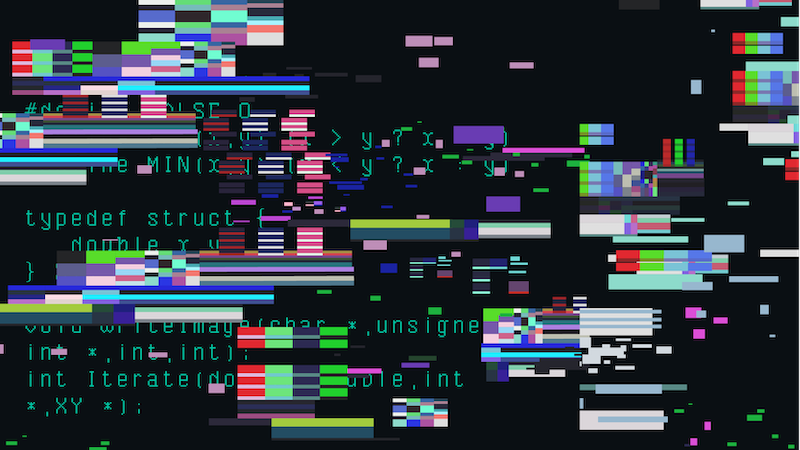Программа visual studio что это
Чтобы облегчить написание, а также тестирование и отладку программного кода нередко используют специальные среды разработки, в частности, Visual Studio. Рассмотрим создание приложений на C# с помощью бесплатной и полнофункциональной среды Visual Studio Community 2022, которую можно загрузить по следующему адресу: Microsoft Visual Studio 2022
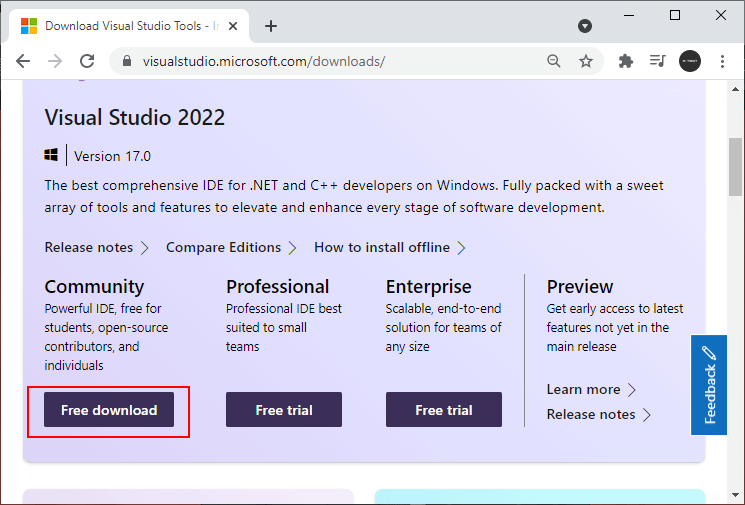
После загрузки запустим программу установщика. В открывшемся окне нам будет предложено выбрать те компоненты, которые мы хотим установить вместе Visual Studio. Стоит отметить, что Visual Studio — очень функциональная среда разработки и позволяет разрабатывать приложения с помощью множества языков и платформ. В нашем случае нам будет интересовать прежде всего C# и .NET.
Чтобы добавить в Visual Studio поддержку проектов для C# и .NET 7, в программе установки среди рабочих нагрузок можно выбрать только пункт ASP.NET и разработка веб-приложений . Можно выбрать и больше опций или вообще все опции, однако стоит учитывать свободный размер на жестком диске — чем больше опций будет выбрано, соответственно тем больше места на диске будет занято.
C# ПЕРВАЯ ПРОГРАММА | VISUAL STUDIO | КАК СОЗДАТЬ ПРОЕКТ | C# ОТ НОВИЧКА К ПРОФЕССИОНАЛУ | Урок #1
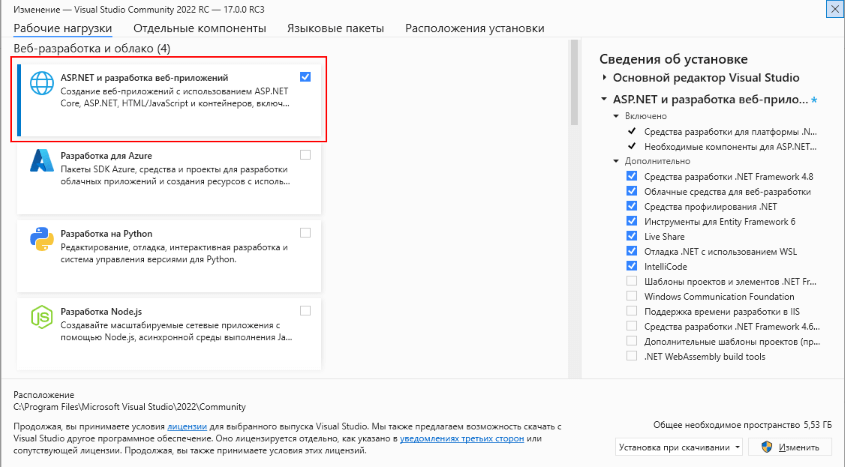
И при инсталляции Visual Studio на ваш компьютер будут установлены все необходимые инструменты для разработки программ, в том числе фреймворк .NET 7.
После завершения установки создадим первую программу. Она будет простенькой. Вначале откроем Visual Studio. На стартовом экране выберем Create a new project (Создать новый проект)
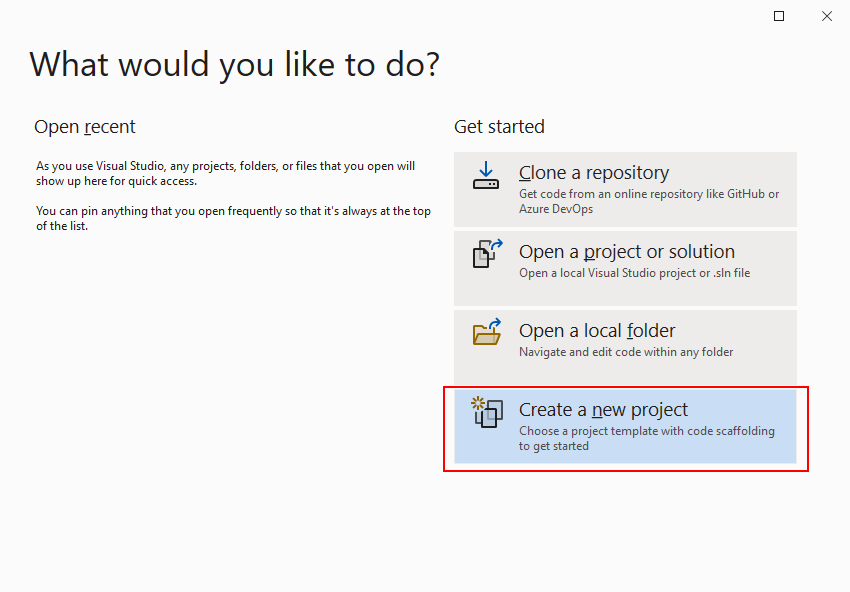
На следующем окне в качестве типа проекта выберем Console App , то есть мы будем создавать консольное приложение на языке C#
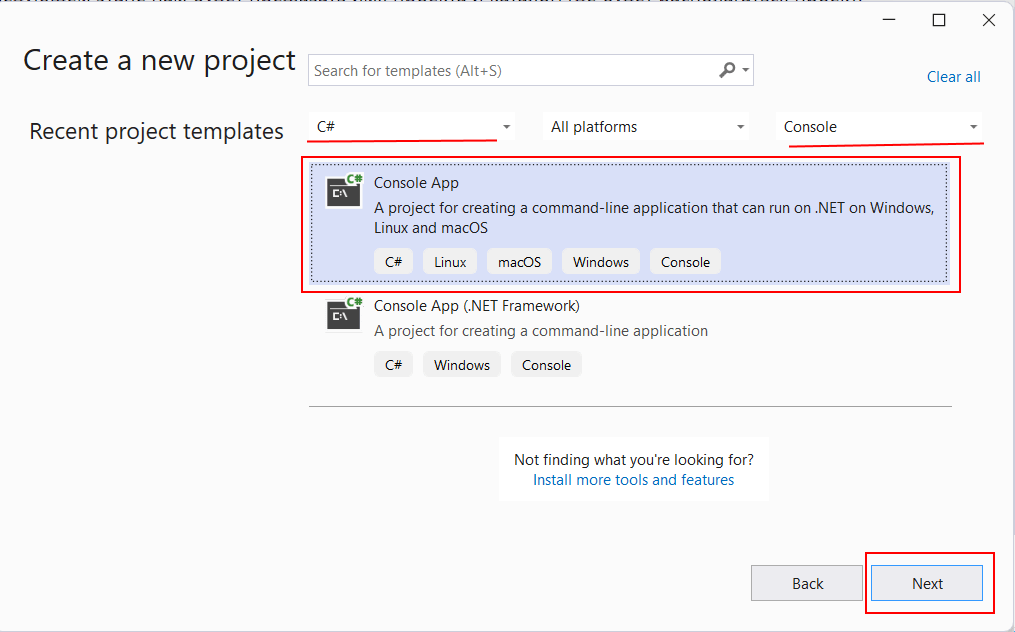
Чтобы проще было найти нужный тип проекта, в поле языков можно выбрать C# , а в поле типа проектов — Console .
Далее на следующем этапе нам будет предложено указать имя проекта и каталог, где будет располагаться проект.
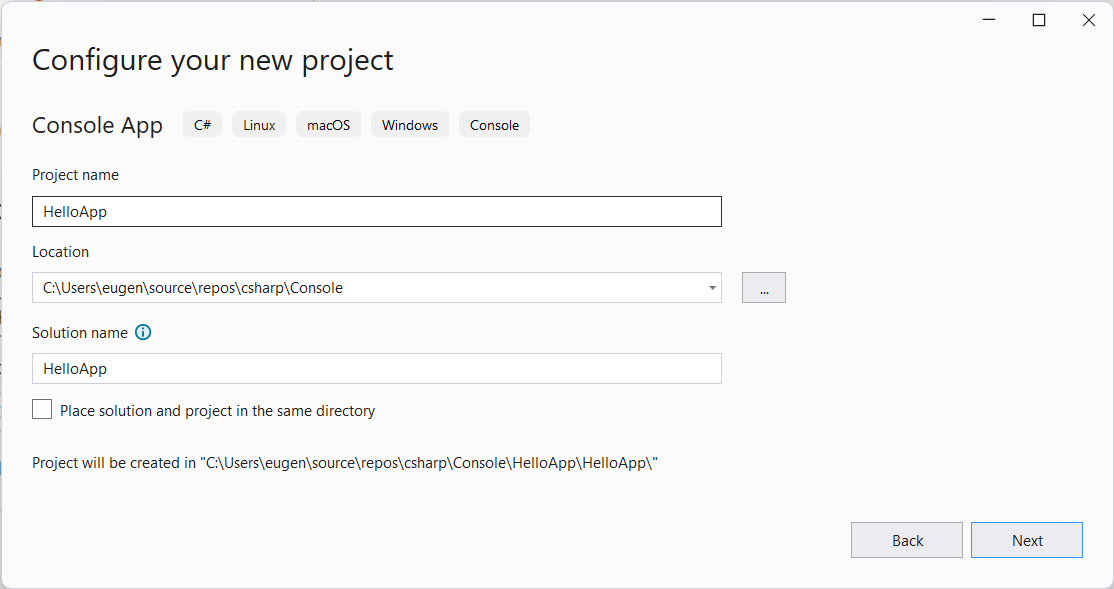
В поле Project Name дадим проекту какое-либо название. В моем случае это HelloApp .
На следующем окне Visual Studio предложит нам выбрать версию .NET, которая будет использоваться для проекта. Выберем последнюю на данный момент верси. — .NET 7.0:
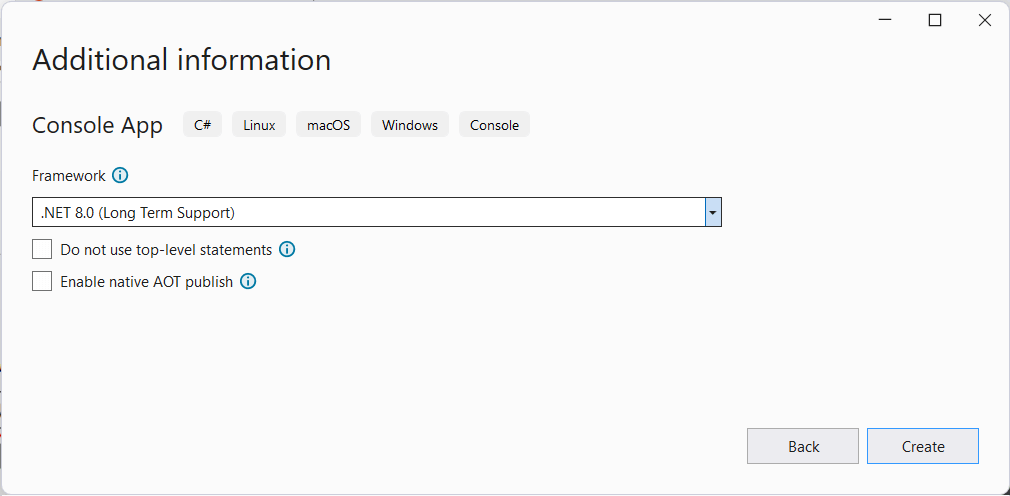
Нажмен на кнопку Create (Создать) для создания проекта, и после этого Visual Studio создаст и откроет нам проект:
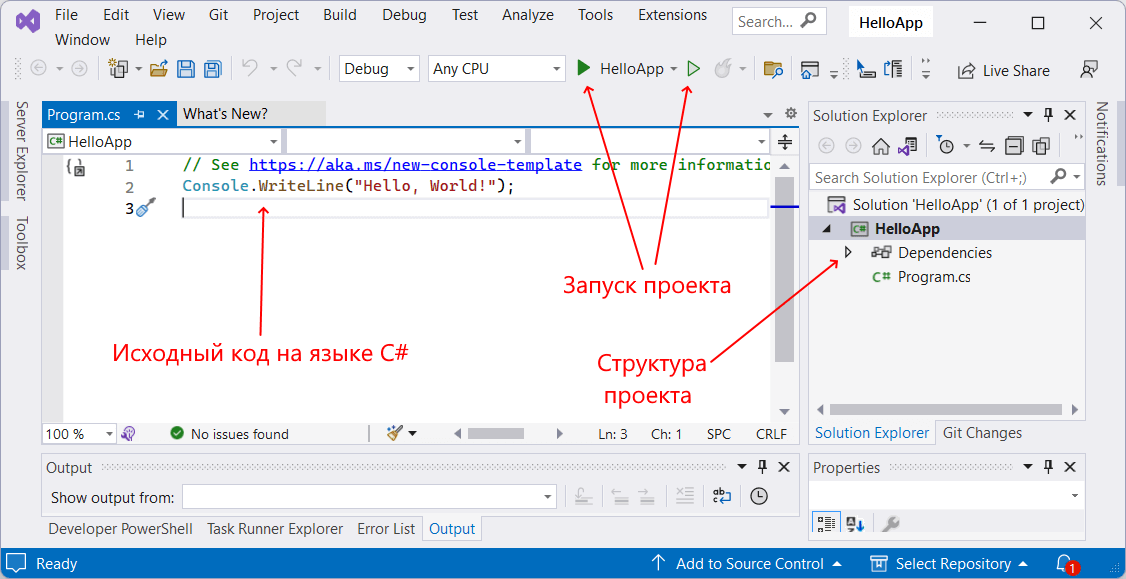
Visual Studio — интерфейс. C# урок №0. Изучения с нуля для начинающих.
В большом поле в центре, которое по сути представляет текстовый редактор, находится сгенерированный по умолчанию код C#. Впоследствии мы изменим его на свой.
Справа находится окно Solution Explorer, в котором можно увидеть структуру нашего проекта. В данном случае у нас сгенерированная по умолчанию структура: узел Dependencies — это узел содержит сборки dll, которые добавлены в проект по умолчанию. Эти сборки как раз содержат классы библиотеки .NET, которые будет использовать C#. Однако не всегда все сборки нужны. Ненужные потом можно удалить, в то же время если понадобится добавить какую-нибудь нужную библиотеку, то именно в этот узел она будет добавляться.
Далее идет непосредственно сам файл кода программы Program.cs , который по умолчанию открыт в центральном окне и который имеет всего две строки:
// See https://aka.ms/new-console-template for more information Console.WriteLine(«Hello, World!»);
Первая строка предваряется символами // и представляет комментарии — пояснения к коду.
Вторая строка собственно представляет собой код программы: Console.WriteLine(«Hello World!»); . Эта строка выводит на консоль строку «Hello World!».
Несмотря на то, что программа содержит только одну строку кода, это уже некоторая программа, которую мы можем запустить. Запустить проект мы можем с помощью клавиши F5 или с панели инструментов, нажав на зеленую стрелку. И если вы все сделали правильно, то при запуске приложения на консоль будет выведена строка «Hello World!».
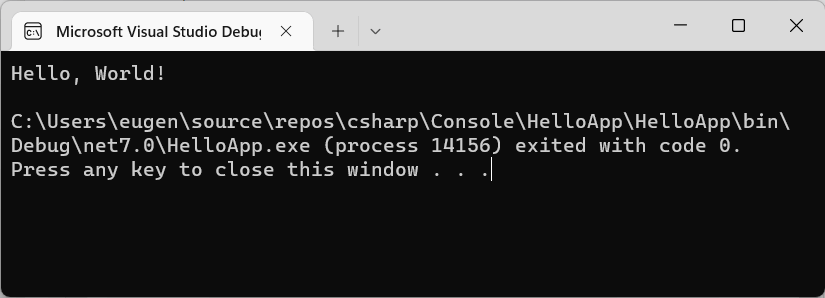
Теперь изменим весь этот код на следующий:
Console.Write(«Введите свое имя: «); var name = Console.ReadLine(); // вводим имя Console.WriteLine($»Привет «); // выводим имя на консоль
По сравнению с автоматически сгенерированным кодом я внес несколько изменений. Теперь первой строкой выводится приглашение к вводу.
Console.Write(«Введите свое имя: «);
Метод Console.Write() выводит на консоль некоторую строка. В данном случае это строка «Введите свое имя: «.
На второй строке определяется строковая переменная name, в которую пользователь вводит информацию с консоли:
var name = Console.ReadLine();
Ключевое слово var указывает на определение переменной. В данном случае переменная называется name . И ей присваивается результат метода Console.ReadLine() , который позволяет считать с консоли введенную строку. То есть мы введем в консоли строку (точнее имя), и эта строка окажется в переменой name .
Затем введенное имя выводится на консоль:
Console.WriteLine($»Привет «);
Чтобы ввести значение переменной name внутрь выводимой на консоль строки, применяются фигурные скобки <>. То есть при выводе строки на консоль выражение будет заменяться на значение переменной name — введенное имя.
Однако чтобы можно было вводить таким образом значения переменных внутрь строки, перед строкой указывается знак доллара $.
Теперь протестируем проект, запустив его на выполнение, также нажав на F5 или зеленую стрелочку.
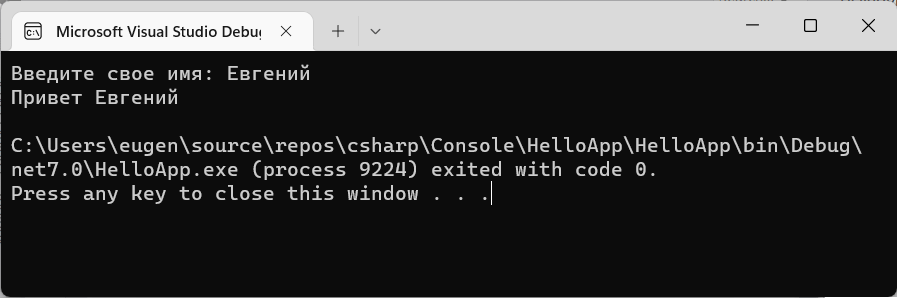
Скомпилированное приложение можно найти в папке проекта в каталоге binDebugnet7.0 . Оно будет называться по имени проекта и иметь расширение exe. И затем этот файл можно будет запускать без Visual Studio, а также переносить его на другие компьютеры, где установлен .NET 7.
Источник: metanit.com
Первая программа на C#
IDE
Что же нам нужно для создания первого приложения? Во-первых, нужен текстовый редактор, в котором мы будем писать исходный код. Во-вторых, нам понадобится компилятор, который преобразует исходный код в исполняемый файл (например, .exe-файл в операционной системе Windows). В-третьих, нужен фреймворк .NET, который необходим для компиляции и запуска приложения — о фреймворке .NET мы говорили в предыдущей статье.
Все элементы, необходимые для создания первого приложения, объединены в специальной программе IDE (англ. Integrated Development Environment), а именно:
- Кодовый редактор
- Транслятор (компилятор и/или интерпретатор)
- Средства автоматизированной сборки
- Отладчик
Также IDE может включать в себя средства для интеграции с системами управления версиями и разнообразные инструменты для упрощения конструирования графического интерфейса пользователя. И это ещё не всё. Как правило, каждая IDE предназначена для нескольких языков программирования. Для разработки на языке C# можно выделить следующие среды разработки:
- Visual Studio. Разработана компанией Microsoft (так же, как и язык C#), поэтому является основной для создания приложений на C#.
- Project Rider. Это кроссплатформенная интегрированная среда разработки программного обеспечения для платформы .NET, разрабатываемая компанией JetBrains.
- Sharp Developer. Свободная среда разработки для языка C#, альтернатива Visual Studio .NET.
- Eclipse. Данная IDE предназначена в основном для разработки Java-приложений, но и на C# также можно создавать приложения.
- Visual Studio Code. Редактор исходного кода, разработанный Microsoft для Windows, Linux и macOS. Позиционируется как «лёгкий» редактор кода для кроссплатформенной разработки веб- и облачных приложений.
Создавать первое приложение на C# мы будем в интегрированной среде разработки Visual Studio. На официальном сайте доступны три версии продукта:
- Community – полнофункциональная, расширяемая и бесплатная версия интегрированной среды разработки для создания современных приложений Android, iOS и Windows, а также веб-приложений и облачных служб.
- Professional – платная версия, содержащая профессиональные инструменты и службы для индивидуальных разработчиков или небольших команд.
- Enterprise – платная версия, представляющая интегрированное комплексное решение для команд любого размера с высокими требованиями к качеству и масштабу.
Для создания приложений на C# будем использовать бесплатную и полнофункциональную среду разработки — Visual Studio Community 2019.
Установка Visual Studio
После загрузки необходимо запустить установщик. В открывшемся окне нам предложат выбрать те компоненты, которые мы хотим установить вместе с Visual Studio. Стоит отметить, что Visual Studio — очень функциональная среда разработки и позволяет разрабатывать приложения с помощью множества языков и платформ.
В нашем случае интересен прежде всего C# и .NET Core, поэтому в наборе рабочих нагрузок можно выбрать только пункт «Кроссплатформенная разработка .NET Core». Можно выбрать и больше опций или вообще все опции, однако стоит учитывать свободный размер на жёстком диске — чем больше опций будет выбрано, тем больше места на диске будет занято.

При инсталляции Visual Studio на ваш компьютер будут установлены все необходимые инструменты для разработки программ, в том числе фреймворк .NET Core. Установка успешна? Начинаем писать программу!
Создание проекта в Visual Studio
Откройте Visual Studio и на стартовом экране выберите пункт «Создание проекта».
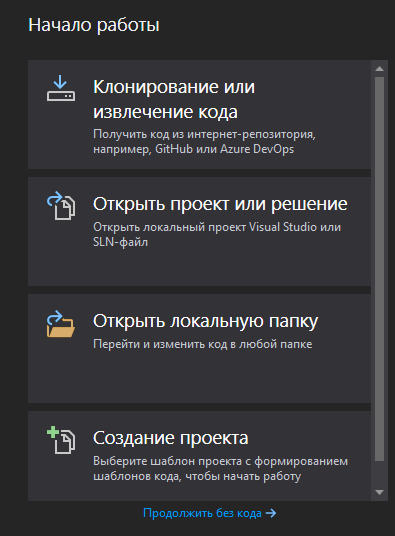
На следующем окне в качестве типа проекта нужно выбрать Консольное приложение (.NET Core). Это значит, что мы будем создавать приложение командной строки на языке C#.
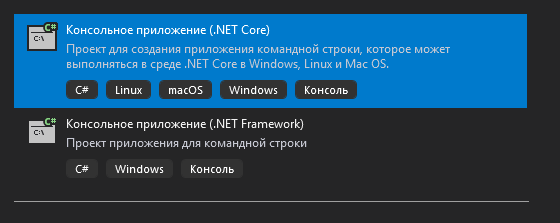
В следующем окне зададим название проекта. Пусть будет HelloWorld. На этом этапе также можно указать папку, где будет располагаться проект. После этого нажмите кнопку «Создать».
Visual Studio создаст и откроет проект. Окно будет выглядеть так:
В нашем редакторе в центре находится сгенерированный по умолчанию код C#. Впоследствии мы изменим его на свой. Слева находится обозреватель решений, в котором можно увидеть структуру нашего проекта. В данном случае в обозревателе сгенерирована структура по умолчанию.
В узле «Зависимости» содержатся сборки, которые добавлены в проект по умолчанию — классы библиотеки .NET, которые будет использовать C#. Однако не всегда все сборки нужны. Лишнее содержимое отсюда потом можно удалить. Или, наоборот, добавить какую-нибудь нужную библиотеку — именно в этом узле она будет размещена.
Hello world
Под узлом «Зависимости» расположен непосредственно сам файл кода программы — Program.cs. Как раз он и открыт в центральном окне. Вначале разберёмся, что весь этот код собой представляет:
using System; namespace HelloWorld class Program static void Main(string[] args) Console.WriteLine(«Hello World!»); > > >
В начале файла мы видим директиву using, после которой идёт название подключаемого пространства имён. Пространства имён необходимы для организации классов в общие блоки. Например, в первой строке подключается пространство имён System, которое содержит фундаментальные и базовые классы платформы .NET.
C# имеет C-подобный синтаксис, и каждая строка завершается точкой с запятой, а каждый блок кода помещается в фигурные скобки. Далее начинается уже наше пространство имён HelloWorld, которое будет создавать отдельную сборку или исполняемую программу. Сначала идёт ключевое слово namespace, после которого следует название пространства имён. По умолчанию Visual Studio даёт ему название проекта. Далее внутри фигурных скобок идёт блок пространства имён.
Пространство имён может включать другие пространства или классы. В нашем случае по умолчанию сгенерирован один класс — Program. Классы объявляются похожим способом: сначала идёт ключевое слово class, а потом название класса, и далее блок самого класса в фигурных скобках.
Класс может содержать различные переменные, методы, свойства, прочие инструкции. В данном случае объявлен один метод Main. В программе на C# метод Main является входной точкой программы, с него начинается всё управление. Это обязательный элемент любой программы.
Слово static указывает, что метод Main статический, а слово void — что он не возвращает никакого значения. Далее в скобках у нас идут параметры метода. string[] args — это массив с именем args, который хранит значения типа string, то есть строки. В данном случае они нам пока не нужны, но в реальной программе это те параметры, которые передаются при запуске программы из консоли.
Внутри метода располагаются действия, которые этот метод выполняет. По умолчанию он содержит одно действие: Console.WriteLine(«Hello World!»); — выводит в консоль строку «Hello World!».
Теперь мы можем запустить программу на выполнение с помощью клавиши F5 или с панели инструментов, нажав на зелёную стрелку. И если вы все сделали правильно, то при запуске приложения увидите заветную строку.

Интерактивное приложение на C#
Теперь сделаем всё поинтересней — изменим код на следующий:
using System; namespace HelloWorld class Program static void Main(string[] args) Console.Write(«Введите свое имя: «); string name = Console.
ReadLine(); Console.WriteLine($»Привет «); > > >
По сравнению с автоматически сгенерированным кодом были внесены несколько изменений. Теперь в методе Main первой строкой выводится приглашение к вводу.
Класс Console, метод которого мы вызываем, находится в пространстве имён System. Это пространство подключено в начале с помощью директивы using. Без подключения пространства имён System невозможно было бы использовать класс Console.
Однако нам необязательно подключать пространство имён. Мы можем даже удалить первую строку, но в этом случае мы тогда должны будем указать полный путь до используемого класса:
System.Console.Write(«Введите свое имя: «);
Во второй строке определяется строковая переменная name (тип string), в которую пользователь вводит информацию с консоли:
string name = Console.ReadLine();
Мы обозначили, что помощью метода ReadLine() можем считать с консоли строку.
Затем введённое имя выводится на консоль:
Console.WriteLine($»Привет «);
Чтобы задать вывод значения переменной name в выводимой на консоль строке, применяются фигурные скобки <>. При выводе строки на консоль выражение будет заменяться на значение переменной name — введённое имя.
Знак доллара ($) обозначает, что внутри строки таким образом можно выводить значения переменных. Теперь протестируем проект, запустив его выполнение.
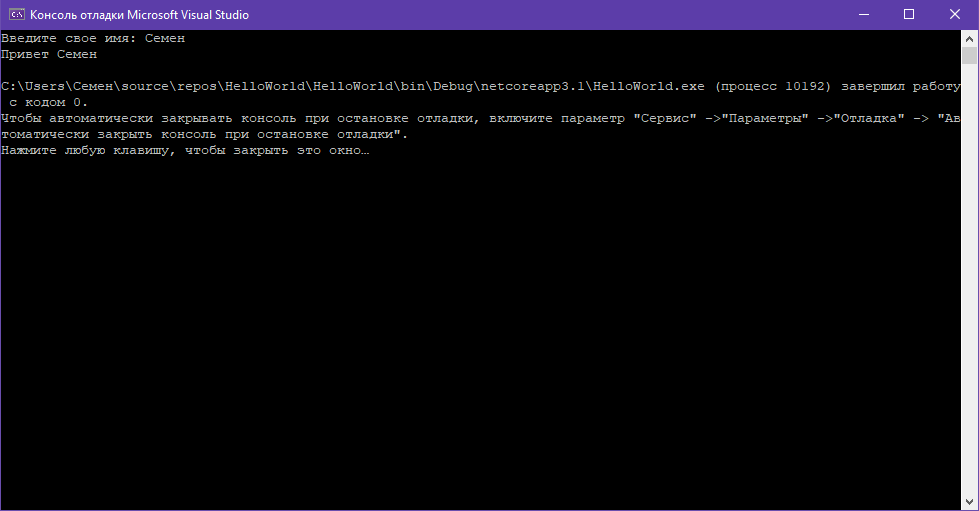
Поздравляю, мы создали первое приложение! Исполняемый файл вы можете найти на жёстком диске в папке проекта в каталоге bin/Debug. Оно будет называться так же, как проект, и иметь расширение .exe. Этот файл можно запускать без Visual Studio, а также переносить для доработки на другие компьютеры, где есть .NET Core.
Источник: gb.ru
Руководство по Microsoft Visual Studio C++: что это, где скачать и как установить
Можно с уверенностью сказать, что огромное множество пользователей ПК под управлением Windows сталкивались с необходимостью установки того или иного программного обеспечения. Сегодня мы подробно поговорим об одном из таких ПО — Microsoft Visual Studio C++ . Итак, вы читаете данные строки, вероятно, из-за того, что при запуске какой-то игры или программы возникла пренеприятнейшая ошибка, которая указывает, что выполнение приложения не может быть осуществлено в связи с отсутствием в системе определенной библиотеки Visual Studio C++ или же MSVC, верно?
Что такое Microsoft Visual Studio C++ и зачем его устанавливать?
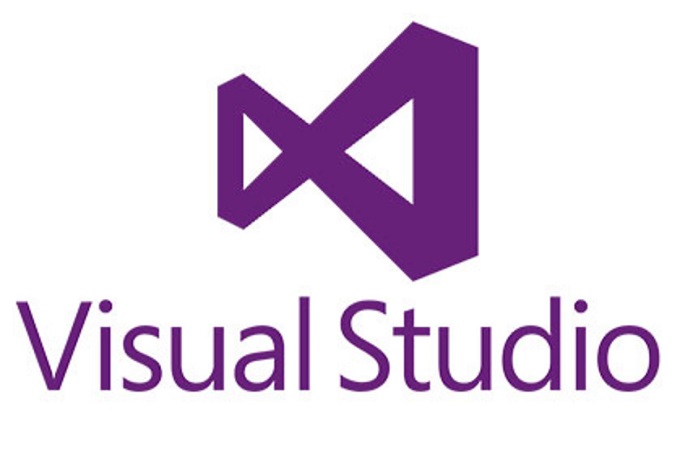
Давайте поговорим о том, зачем вам нужно устанавливать на свой компьютер какие-то библиотеки Visual C++ и почему они необходимы для запуска огромного множества приложений. Все дело в том, что практически все программное обеспечение, использующиеся в операционной системы Windows, независимо от ее версии, написано на языке программирования С++. Microsoft Visual Studio C++, в свою же очередь, является студией для разработки ПО на языке на языке программирования С++.
Тем не менее на компьютерах большинство пользователей, т.е. не программистов, установлена не сама студия, а определенный набор библиотек из нее, которые важны для запуска и нормальной работы множества программ в Windows. Проще говоря, вам необходимо иметь установленные компоненты Microsoft Visual Studio C++ на своем компьютеры, так как они требуются для запуска и нормальной работы множества приложений в Windows.
Где скачать Microsoft Visual Studio C++?
Возможно, к этому моменту могло стать ясно, что ни студия Visual C++ ни ее библиотеки не поставляются в комплекте с операционной системой Windows. В данной статье студию для разработки приложений на C++ мы затрагивать на станем, но вот о библиотеках студии, которые необходимы каждому рядовому пользователю, мы поговорим.
Итак, где же взять библиотеки Visual Studio C++? Да все очень просто: данные библиотеки можно найти в удобном установочном пакете прямо нам официальном сайте Майкрософт. Там вы сможете скачать несколько версий установочных пакетов различных версий: 2005, 2008, 2010, 2012, 2013, 2015 и 2017. Каждое приложение может требовать для своей работы библиотеку Visual Studio C++ определенной версии(или года).
Мы рекомендуем вам установить на свой компьютер библиотеки Visual Studio C++ всех вышеперечисленных версий, чтобы в дальнейшем не переживать о том, что какая-то игрушка или выданная по работе программа просто не запустится. Чтобы вы не блуждали бесконечно по просторам сайта Майкрософт, ниже будут перечислены ссылки на все необходимые пакеты Visual Studio C++.
- Microsoft Visual Studio C++ 2005 x86
- Microsoft Visual Studio C++ 2005 x64
- Microsoft Visual Studio C++ 2008 x86
- Microsoft Visual Studio C++ 2008 x64
- Microsoft Visual Studio C++ 2010 x86
- Microsoft Visual Studio C++ 2010 x64
- Microsoft Visual Studio C++ 2012 x86/x64
- Microsoft Visual Studio C++ 2013 x86/x64
- Microsoft Visual Studio C++ 2015 x86/x64
- Microsoft Visual Studio C++ 2017 x64
Основываясь на своей операционной системы, вам нужно будет подбирать разрядность библиотек. Например, если ваш ПК работает на 32-битной Windows, то вам нужно устанавливать библиотеки Visual Studio C++ x86. Однако, если вы используете 64-битную ОС, то вам понадобится устанавливать библиотеки как x86, так и x64.
Как установить Microsoft Visual Studio C++?
Устанавливать эти распространяемые пакеты с библиотеками крайне просто. Как только только вы загрузите к себе на компьютер любой из пакетов с Microsoft Visual Studio C++, просто дважды кликните на него, после чего откроется небольшое окошко установочной программы. В нем вам понадобится согласиться с лицензионным соглашением, после которого начнется процесс установки библиотек. Вот так все просто.
Если же вам понадобится удалить библиотеки Microsoft Visual Studio C++ любой версии из своей системы, то вам вам придется пройти в «Программы и компоненты» или «Приложения и возможности», найти в списке Microsoft Visual Studio C++, нажать на пункт правой кнопкой и выбрать «Удалить». Данный процесс понадобится вам, если с библиотеками VS C++ возникнут какие-то проблемы, вследствие чего их нужно переустановить.
Источник: geekhow.ru
Microsoft Visual Studio Community
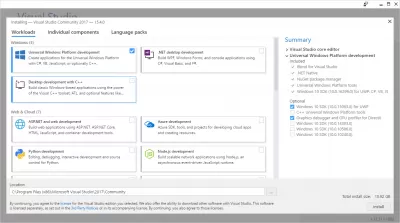
MS Visual Studio Community — многофункциональная интегрированная среда разработки, предназначенная для программирования современных приложений для платформы Windows. Доступны функции повышающие производительность, инструменты кроссплатформенной мобильной разработки и набор расширений из Visual Studio Gallery.
Описание программного обеспечения
Community — редакция известной среды разработки Microsoft Visual Studio, распространяемая бесплатно. Она отличается от платных вариантов Professional и Enterprise тем, что рассчитана исключительно на индивидуальных разработчиков.
При установке программы открывается окно с выбором компонентов, которые сгруппированы по видам разработки. Обновленный модуль процесса установки разрешает выбирать только необходимые для разработки опции. Процесс установки полностью автоматизирован и не вызывает проблем у пользователя.
Особенности Visual Studio Community
- Упрощенная установка.
- Функциональные инструменты программирования, разрешающие обнаружить и успешно ликвидировать неточности в коде, проводить рефакторинг.
- Модернизированная отладка, во время которой проводится выявление проблем производительности.
- Веб-инструменты ASP.NET, Node.js, Python и JavaScript, необходимые для создания веб-приложений.
- Несколько поддерживаемых языков программирования, среди которых C#, Visual Basic, F#, JavaScript, C++, TypeScript, Python, возможность включить поддержку новых языков.
- Доступ к бесплатным инструментам, а также обучающим программам Xamarin University, Pluralsight и прочим.
Единственное существенное ограничение — запрет на создание корпоративных приложений. Лицензия программного обеспечения позволяет установить редакцию Community бесплатно. Скачать Майкрософт Визуал Студио Комьюнити 2017 можно на нашем сайте без регистрации.
Источник: freesoft.ru
Visual Studio описание

Всем доброго времени суток. На связи Алексей Гулынин. В данной статье я бы хотел рассказать об уникальном инструменте для разработки .NET-приложений — это Visual Studio. Те люди, которые профессионально разрабатывают программное обеспечение используют именно Visual Studio, а не те инструменты, которые мы рассматривали в прошлой статье.
Visual Studio является наиболее функционально насыщенной IDE-средой, в которой можно разрабатывать приложения на C#. Студия является платным продуктом , однако, её можно скачать и пользоваться полным функционалом в течении 90 дней. Здесь я не буду учить, как скачивать её. Для этого достаточно в яндексе набрать «Скачать Visual Studio». В своих примерах я буду пользоваться версией «Ultimate 2012» . Вы же можете скачать любую другую версию (можно и 2013), но не ниже 2008.
Данный продукт поставляется с конструкторами графических пользовательских интерфейсов, с возможностями работы с базами данных, с поддержкой фрагментов кода, с возможностями для просмотра всего проекта в целом, с просмотром свойств объектов. Данные возможности есть во многих IDE-средах, но в Visual Studio есть дополнительные:
1) возможность разработки приложений для мобильных устройств Windows (Windows Phone),
2) возможность разработки приложений для Microsoft Office,
3) встроенная поддержка рефакторинга кода. Если говорить простым языком, то рефакторинг — это улучшении существующей кодовой базы. В отсутствии инструментов рефакторинга кода, данное мероприятие превращается в очень нудное занятие, которое к тому же требует массы времени,
4) инструменты визуального конструирование классов,
5) технологии WCF, WPF, ASP.NET (обо всем этом поговорим в следующих статьях).
На самом дела, возможностей в Visual Studio гораздо и все их нет смысла описывать.
На данный момент предполагается, что Visual Studio у вас уже установлена на компьютере.
Давайте создадим наше первое приложение на языке C# в Visual Studio. Для этого зайдите в студию (давайте с этого момента, условимся,что Visual Studio и студия — это одно и то же). Затем выберите FILE-NEW-Project или нажмите комбинацию клавиш Ctrl+Shift+N и выберите Console Application :

.
Давайте напишем первые строки на языке C# и запустим программу на выполнение, нажав на кнопку «Start» (или клавишу F5):
Console.WriteLine(«Hello World. «); Console.ReadLine();
Если у вас всё получилось правильно, будет выведено сообщение «Hello World» , и код должен выглядеть как на рисунке:

.
Кратко разберем основные моменты.
Ключевое слово using используется для подключения библиотек к нашей программе. Библиотек существует большое количество. Если мы захотим работать с файлами, то необходимо будет подключать одну библиотеку, если с базами данных — другую.
Namespace — это пространство имен. Обычно оно совпадает с названием приложения, хотя можно задать любое.
По умолчанию среда Visual Studio назначает классу, определяющему метод Main() имя Program , хотя данное имя можно поменять. Метод Main() используется для обозначения точки входа в программу. Обращаю ваше внимание на ключевое слово static перед методом Main(). Это статический член, область действия которого охватывает уровень класса в целом, а не уровень объектов. Ключевое слово void() означает, что возвращаемого значения не будет (т.е. в конце не будет стоять return ).
Для вывода сообщение на экран используется класс Console (пространство имен System) со статическим методом WriteLine() , с помощью которого можно вывести строку текста на экран. Метод Console.ReadLine() нужен для того, чтобы мы видели результат работы программы до тех пор, пока не нажата клавиша «Enter».
Всё это могло показаться сложным, но по ходу станет понятнее. Пока что достаточно того, что вы создали своё первое приложение на C#.
Домашнее задание: попробуйте убрать строку кода Console.ReadLine() и посмотрите, что получится.
В данной статье вы кратко взглянули на Visual Studio и написали своё первое приложение на языке C#.
На связи был Алексей Гулынин, оставляйте свои комментарии, увидимся в следующих статьях.
Источник: alekseygulynin.ru